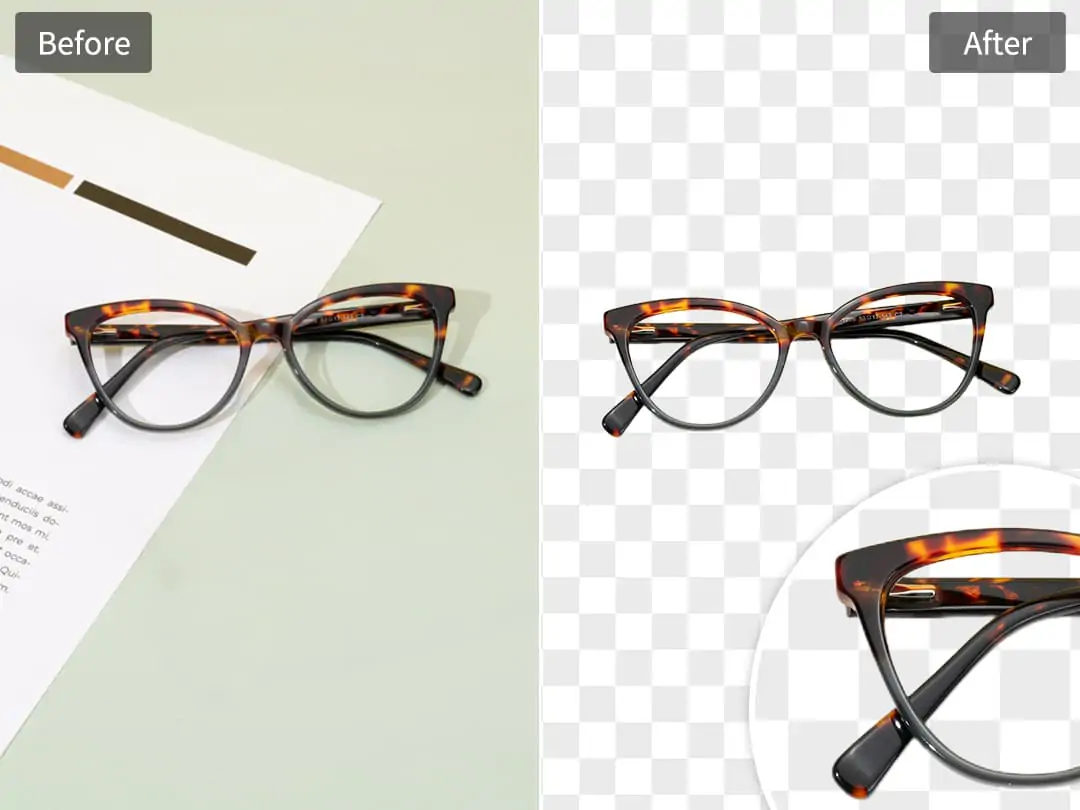trang đầu > Blog > Cách Xóa Nền Ảnh Trong Google Slides
Cách Xóa Nền Ảnh Trong Google Slides

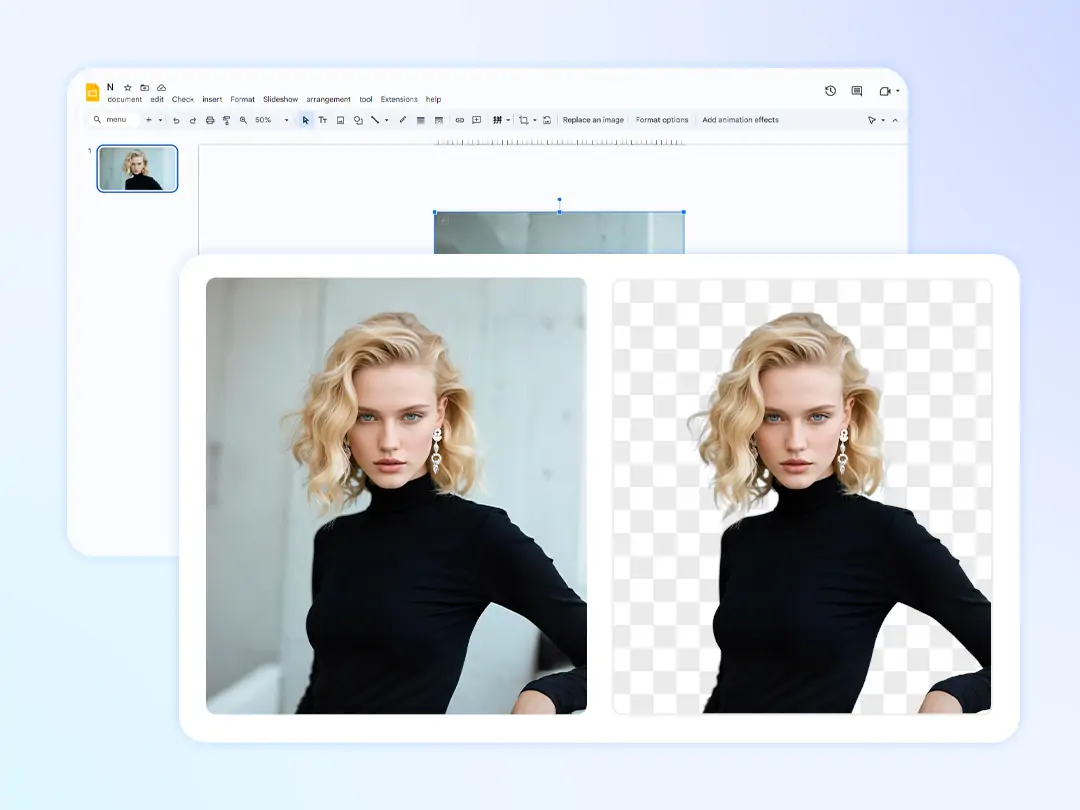
Nội dung
Cách 1: Xóa nền khỏi hình ảnh trong Google Slides thông qua các tính năng gốc
Cách 2: Gỡ nền khỏi hình ảnh miễn phí với công cụ Pokecut AI
Cách 3: Xóa nền từ một bức tranh trong Google Slides qua Workspace Labs
Câu Hỏi Thường Gặp Về Việc Xóa Nền Trong Ảnh Trên Google Slides
Lời Kết
Việc loại bỏ nền khỏi hình ảnh trong Google Slides là điều cần thiết để tạo ra các bài thuyết trình hoàn hảo, cho dù là để thuyết trình kinh doanh, tài liệu giáo dục hay đồ họa truyền thông xã hội. Mặc dù Google Slides không có công cụ loại bỏ nền tích hợp, nhiều bạn thường tìm kiếm giải pháp để loại bỏ các nền gây khó chịu, tăng cường tính đồng nhất về thị giác hoặc tách biệt các yếu tố chính như logo.
Hướng dẫn này khám phá ba giải pháp hiệu quả: sử dụng điều chỉnh độ trong suốt gốc để sửa chữa nhanh chóng, tận dụng các công cụ AI như Pokecut để chỉnh sửa chính xác và truy cập các tính năng AI thử nghiệm của Google (hiện đang trong giai đoạn beta). Tìm hiểu cách loại bỏ nền từ ảnh trong Google Slides một cách hiệu quả, bất kể chuyên môn thiết kế hoặc thiết bị của bạn.
Cách 1: Xóa nền khỏi hình ảnh trong Google Slides thông qua các tính năng gốc
Nếu bạn đang tìm kiếm một phương pháp đơn giản và miễn phí để giảm thiểu sự phân tâm từ nền, Google Slides cung cấp một công cụ điều chỉnh độ trong suốt tích hợp sẵn. Mặc dù nó không thực sự loại bỏ nền, việc điều chỉnh độ trong suốt của một hình ảnh có thể giúp giảm thiểu tác động trực quan của nền màu đồng nhất, đặc biệt trong các bối cảnh thuyết trình nhanh.
Phương pháp này miễn phí và tích hợp, lý tưởng cho việc sửa nhanh trên nền màu đồng nhất như trắng hoặc đen. Tuy nhiên, nó chỉ giảm độ mờ chung—các nền phức tạp (ví dụ: gradient, họa tiết chi tiết) vẫn còn thấy. Ví dụ, điều chỉnh độ trong suốt trên một bức ảnh với nền trắng có thể để lại một lớp sương mờ xám nhạt. Nếu bạn cần loại bỏ nền thực sự trong Google Slides, hãy chuyển đến Phương pháp 2 để có độ chính xác được hỗ trợ bởi AI.
Cách xóa nền khỏi hình ảnh trong Google Slides với điều chỉnh độ trong suốt tích hợp sẵn:
- Chèn Hình Ảnh Của Bạn: Mở bài thuyết trình Google Slides của bạn và chọn "Chèn > Ảnh > Tải lên từ máy tính" (hoặc chọn từ Drive/Web), sau đó kéo và thay đổi kích thước hình ảnh theo nhu cầu.
- Truy Cập Tùy Chọn Định Dạng: Nhấp chuột phải vào hình ảnh và chọn các tùy chọn "Định dạng" từ menu thả xuống.
- Điều Chỉnh Độ Trong Suốt: Trong bảng bên phải dưới "Điều chỉnh", tìm thanh trượt "Độ trong suốt". Kéo thanh trượt sang bên phải (0% → 100%) để từ từ làm mờ toàn bộ hình ảnh, bao gồm cả nền.
- Tinh Chỉnh Với Các Lớp Hình (Tùy Chọn): Để che phủ một phần nền, chèn các hình (ví dụ: hình chữ nhật) qua "Chèn > Hình". Khớp màu hình với nền slide của bạn và xếp nó lên các khu vực không mong muốn.
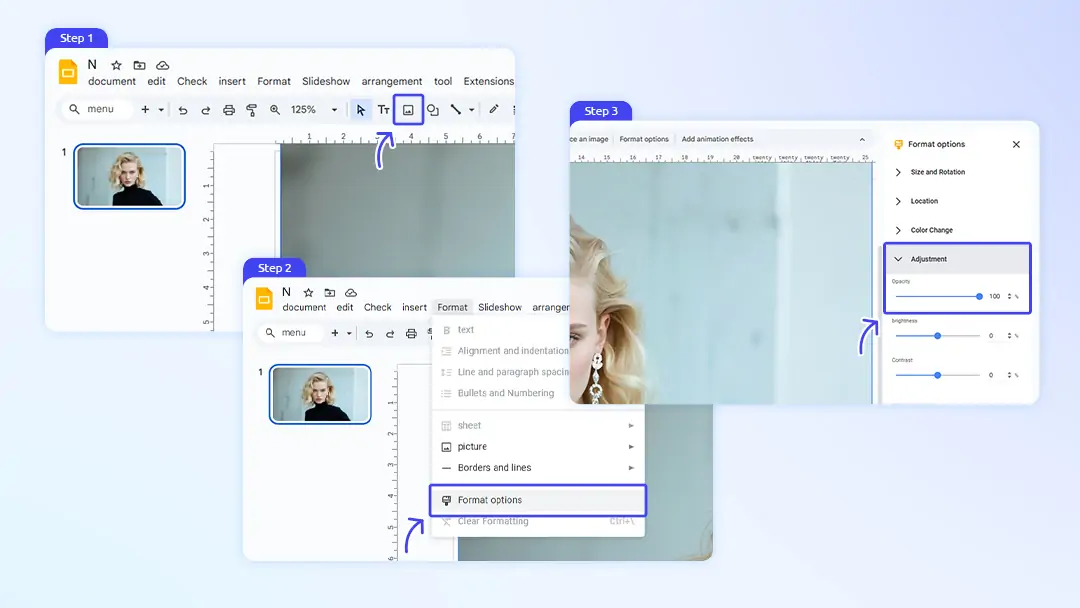
Cách 2: Gỡ nền khỏi hình ảnh miễn phí với công cụ Pokecut AI
Để có trải nghiệm chính xác nhất, không gặp rắc rối, Pokecut cung cấp một công cụ xóa nền AI miễn phí hoạt động liền mạch trực tuyến. Bạn không cần phải tải xuống bất cứ thứ gì hoặc thậm chí đăng ký - chỉ cần tải lên hình ảnh của bạn và để AI làm việc. Nó phát hiện các đối tượng như người, sản phẩm, hoặc vật thể, và xóa nền chỉ trong vài giây trong khi vẫn giữ chất lượng hình ảnh.
So với các phương pháp thủ công hoặc công cụ trả phí, Pokecut hiệu quả và thân thiện với người dùng. Hơn nữa, nó hỗ trợ tải xuống độ phân giải cao và hoạt động trên mọi thiết bị, bao gồm cả Chromebooks và iPads. Nếu bạn cần kết quả chuyên nghiệp mà không cần kiến thức kỹ thuật, đây là giải pháp lý tưởng.
Ưu điểm của Trình xóa nền AI Pokecut:
Tích hợp liền mạch với Google Slides: Tải trực tiếp hình ảnh từ Google Drive và lưu PNG đã chỉnh sửa quay lại Drive, tối ưu hóa quy trình làm việc của bạn khi thiết kế bài thuyết trình.
Độ chính xác AI một lần nhấp: Xóa nền phức tạp chỉ trong vài giây—không cần vẽ outline thủ công. Hoàn hảo cho những người dùng cần làm nền hình ảnh trong suốt trong Google Slides mà không cần kỹ năng thiết kế.
Không có đường cong học tập: Khác với việc xóa nền trong Photoshop với DeepSeek hoặc các cách làm việc với Google Drawings, giao diện trực quan của Pokecut cho phép bất kỳ ai xóa nền từ hình ảnh trong Google Slides chỉ với 3 bước: tải lên, xử lý và tải về.
Khả năng truy cập đa nền tảng: Hoạt động trong việc xóa nền từ Hình ảnh trong Google Slides trên Chromebook, iPad và máy tính để bàn qua bất kỳ trình duyệt nào.
Xuất bản chất lượng cao miễn phí: Tải về PNG trong suốt với chất lượng gốc, tránh tình trạng vỡ hình khi thay đổi kích thước hình ảnh trong Slides—điều này rất quan trọng cho các bài thuyết trình chuyên nghiệp hoặc xóa nền trắng từ logo.
Công cụ tinh chỉnh thủ công: Sửa các cạnh khó (ví dụ: phản chiếu kính hoặc chi tiết ren) với các công cụ cọ tích hợp, đảm bảo kết quả mịn màng mà thanh trượt độ trong suốt của Google Slides không thể đạt được.
Cách xóa nền khỏi bức tranh cho Google Slides bằng Pokecut:
Truy cập vào Công cụ: Mở trình duyệt của bạn và điều hướng đến Pokecut’s Background Cleaner.
Tải Lên Hình Ảnh Của Bạn: Nhấp vào Tải Lên Hình Ảnh để chọn một tệp từ thiết bị của bạn, Google Drive, hoặc dán một URL. Công cụ cắt ảnh trực tuyến này hỗ trợ các định dạng: JPEG, JPG, PNG, WebP, BMP, v.v.
AI Tự Động Xử Lý: AI của Pokecut ngay lập tức phát hiện và loại bỏ nền trong vòng 2-3 giây. Đối với hình ảnh phức tạp (ví dụ: tóc xoăn, vải trong suốt), bạn có thể nhấp vào Refine để tự tay chải qua các khu vực cần bảo tồn (ví dụ: tóc rối) hoặc xóa các mảnh nền còn sót lại.
Tải xuống và Chèn vào Google Slides: Nhấn Tải xuống để lưu hình ảnh dưới dạng PNG trong suốt. Sau đó quay lại Google Slides và nhấn Chèn > Hình ảnh > Tải lên từ máy tính, và chọn tệp đã chỉnh sửa.
Cách 3: Xóa nền từ một bức tranh trong Google Slides qua Workspace Labs
Google hiện đang thử nghiệm một công cụ xóa nền powered by AI trong Google Slides, có sẵn cho một số người dùng Workspace Labs được chọn. Tính năng tích hợp này cho phép bạn xóa nền trực tiếp bên trong Google Slides, mang lại sự tiện lợi mà không cần đến các công cụ bên thứ ba.
Quá trình này là trực quan và tự động, mang lại kết quả tốt cho các hình ảnh tiêu chuẩn. Tuy nhiên, vì tính năng này vẫn đang trong giai đoạn beta, không phải tất cả người dùng đều có quyền truy cập vào nó. Ngoài ra, kết quả có thể khác nhau tùy thuộc vào độ phức tạp của hình ảnh. Đối với những người dùng muốn truy cập ngay vào việc xóa nền với kết quả nhất quán, Pokecut Background Cleaner vẫn là lựa chọn tốt nhất hiện có, thông minh như thế — và dễ tiếp cận hơn rất nhiều.
Cách làm nền hình ảnh trong Google Slides trở nên trong suốt với Workspace Labs:
- Tham gia Google Workspace Labs: Truy cập trang đăng ký Workspace Labs để đăng nhập bằng tài khoản Google của bạn. Sau đó nhấn "Tham gia Labs" và đồng ý với các điều khoản.
Ghi chú: Quyền truy cập hiện tại chỉ giới hạn cho một số tài khoản được chọn, chủ yếu là người dùng doanh nghiệp/giáo dục.
- Kích hoạt tính năng trong Google Slides: Mở Google Slides và tạo một bản trình bày mới. Nhấp vào "Công cụ > Phòng thí nghiệm Workspace > Khám phá tính năng" để tìm "Xóa nền AI" trong danh sách công cụ thử nghiệm. Nếu có sẵn, bật nó lên (điều này có thể yêu cầu sự chấp thuận của quản trị viên đối với các tài khoản tổ chức).
- Loại Bỏ Nền Trực Tiếp Trong Slides: Chèn một hình ảnh vào trang trình bày của bạn, nhấp chuột phải vào hình ảnh để chọn "Tùy chọn định dạng". Nhấp vào nút "Loại bỏ nền" mới (thẻ beta hiển thị) để tiến hành xử lý AI.
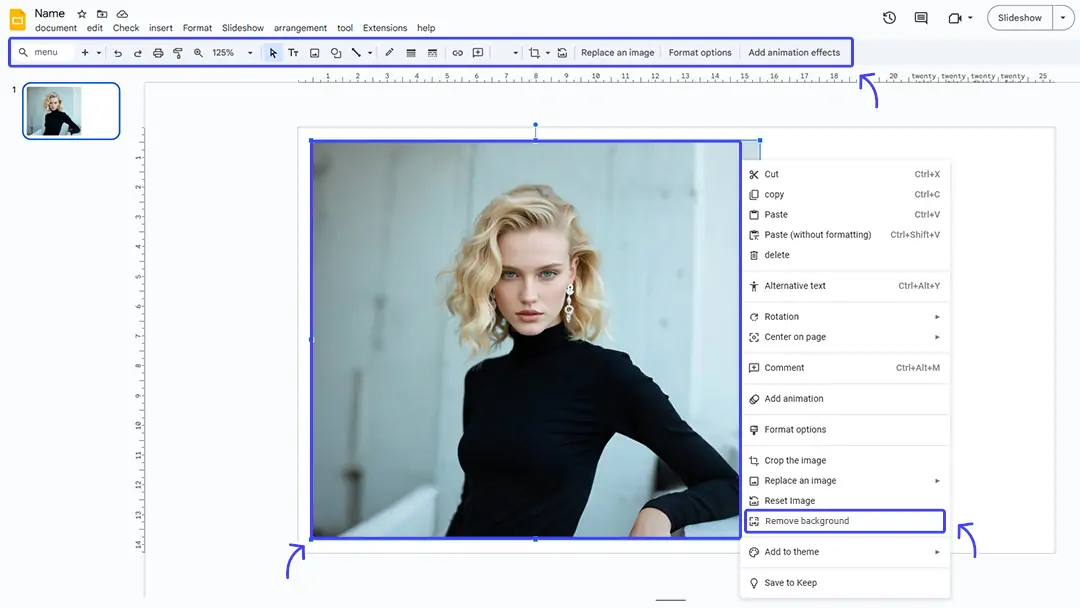
Câu Hỏi Thường Gặp Về Việc Xóa Nền Trong Ảnh Trên Google Slides
Q1: Làm thế nào để làm cho nền hình ảnh trong Google Slides trên Chromebook trở thành trong suốt?
Chromebooks làm theo các bước giống như các thiết bị khác: sử dụng thanh trượt trong suốt để làm mờ cơ bản hoặc xuất hình ảnh vào Pokecut để có độ trong suốt thực sự. Vì Chromebooks phụ thuộc vào công cụ web, Công Cụ PNG Tự Động Pokecut Online hoạt động liền mạch để làm cho nền hình ảnh trở nên trong suốt trong Google Slides.
Q2: Tại sao nền tôi đã xóa trông bị pixel hóa trong Google Slides?
Pixelation thường xuất phát từ hình ảnh nguồn có độ phân giải thấp. Nếu hình ảnh của bạn có độ phân giải thấp, bạn có thể sử dụng Pokecut online Photo Enhancer để cải thiện chất lượng hình ảnh.
Q3: Làm thế nào để thay đổi nền của bạn trên Google Slide?
Để thay đổi nền trong Google Slides: Nhấp chuột phải vào một slide > "Thay đổi nền" để thêm màu sắc/hình ảnh. Để chỉnh sửa nâng cao, hãy sử dụng Pokecut's AI Background Changer cho các mẫu chuyên nghiệp và tích hợp liền mạch để thay đổi nền trực tuyến miễn phí.
Lời Kết
Việc xóa nền khỏi hình ảnh trong Google Slides có thể được thực hiện theo nhiều cách — từ các giải pháp nhanh chóng sử dụng thanh trượt độ trong suốt đến các công cụ AI nâng cao. Trong khi Google Workspace Labs cung cấp một tính năng tích hợp cho một số người dùng, tính năng này vẫn chưa phổ biến. Đối với những người khác, Pokecut’s Background Remover là lựa chọn thông minh nhất. Nó miễn phí, chính xác và hoạt động trên mọi thiết bị, khiến nó trở thành bạn đồng hành hoàn hảo cho giáo viên, nhà thiết kế và những người chuyên nghiệp sử dụng Google Slides.
 POKECUT
POKECUTCopyright © 2025 Pokecut All Rights Reserved.